Sådan sletter du en Dropbox-konto permanent
Hvis du vil slette Dropbox-kontoen permanent(delete Dropbox account permanently) , så hjælper denne trinvise vejledning dig med at gå gennem processen. Det er muligt at slette Dropbox Basic , Plus , Family og Professional konti ved at bruge samme vejledning som nævnt nedenfor.
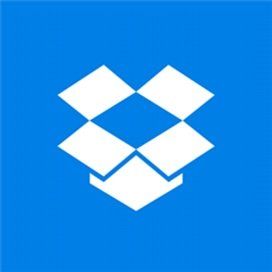
Hvad sker der, når du sletter din Dropbox- konto
Før du går til trinene, er det bedre at kende de ting, der sker bag processen.
- Du vil ikke længere kunne bruge din konto på hjemmesiden og mobilapps.
- Selvom du kan have apps på de respektive platforme, kan du ikke synkronisere filer og mapper.
- Hvis du har installeret Dropbox -appen på din computer og gemt en fil til offlinebrug, kan du kun få adgang til dem derfra.
- Du kan ikke redigere nogen fil i en delt mappe.
- Hvis du delte en fil i en delt mappe, kunne alle medlemmer stadig se dem.
- Dropbox sletter alle dine filer fra serveren efter et bestemt antal dage.
- Det er ikke muligt at fortryde denne proces. Selvom Dropbox ikke fjerner filer fra din computer, kan du ikke få din konto tilbage på nogen måde.
- Dropbox begynder at slette dine gemte filer efter 30 dage efter afsluttet kontolukning.
Hvis du er okay med alle disse vilkår og betingelser, kan du tjekke selve guiden.
Sådan sletter du en Dropbox- konto permanent
Følg disse trin for at slette en Dropbox- konto permanent.
- Åbn det officielle Dropbox- websted og log ind på din konto.
- Klik(Click) på dit profilbillede og vælg indstillingen Indstillinger(Settings) .
- Klik på indstillingen Slet konto(Delete account) .
- Indtast din adgangskode, vælg en årsag til sletningen, og klik på knappen Slet permanent(Permanently delete) .
Lad os dykke ned i disse trin i detaljer for at lære mere.
Først skal du åbne den officielle hjemmeside for Dropbox og indtaste dine legitimationsoplysninger for at logge ind på din konto. Klik derefter på dit profilbillede/avatar og vælg indstillingen Indstillinger (Settings ) fra rullelisten. Alternativt kan du besøge denne side(visit this page) for at åbne de samme muligheder.
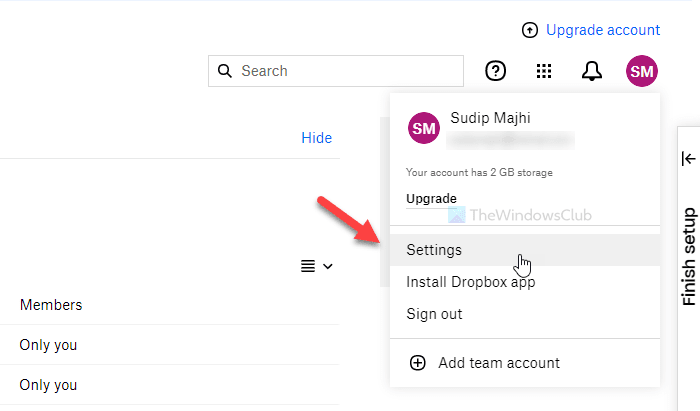
Find derefter ud af overskriften Slet konto(Delete account) , og klik på indstillingen Slet konto (Delete account ) .
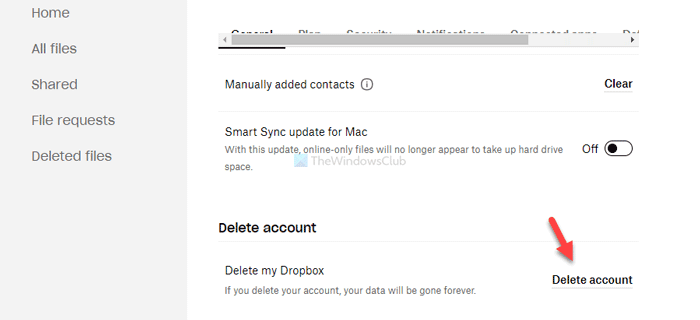
Derefter skal du bekræfte din konto ved at indtaste adgangskoden. Når du er færdig, skal du udvide rullelisten Årsag til at forlade og vælge en årsag til, hvorfor du vil slette din konto. (Reason for leaving )Vælg en årsag i henhold til dit ønske, og klik på knappen Slet permanent (Permanently delete ) .
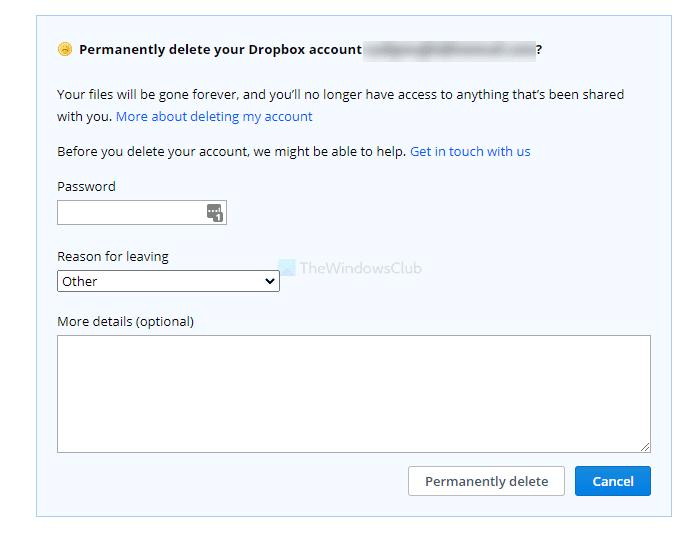
Nu bliver du logget ud af din konto. Som en bekræftelse sender Dropbox en e-mail for at fortælle dig det.
Håber denne enkle guide hjælper med at slette din Dropbox- konto permanent.
Relateret(Related) : Sådan kører du flere Dropbox-konti i Windows 10(How to run multiple Dropbox accounts in Windows 10) .
Related posts
Sådan tilføjer du Dropbox som en skytjeneste til Microsoft Office
10 tips til at bruge Dropbox mere effektivt
Synkroniser enhver Windows-mappe med Google Drive, OneDrive og Dropbox
Sådan laver og bruger du Dropbox-papirskabeloner
Sådan flytter du din Dropbox-mappe
Sådan genereres en WiFi-historik eller WLAN-rapport i Windows 10
Sådan finder du ud af Windows nedetid, oppetid og sidste nedlukningstid
13 tip til fejlfinding, når Dropbox-filer ikke synkroniseres
Sådan finder du routerens IP-adresse på Windows 10 - IP-adresseopslag
Sådan fjerner du blokering og får adgang til blokerede eller begrænsede websteder
Sådan åbner du .URL-filer med enhver browser i Windows 10
Søg indekserings- og indekseringstips og tricks til Windows 11/10
Tricks og tips til papirkurven til Windows 11/10
Hvordan kan du se, om din computer har en virus
Nulstil denne pc: Gendan Windows til fabriksindstillingerne uden at miste filer
Online sikkerhedstip til børn, studerende og teenagere
Tilføj en Hjem-knap til Microsoft Edge-browseren
Tips, værktøjer og tjenester til online omdømmestyring
Aktiver, deaktiver dataindsamling for Reliability Monitor i Windows 10
Sådan multitaske i Windows 10 som en Pro
